导读:相信大家都知道,线框是算是一种较为常见的设计元素,在很多优秀的平面设计作品中,都会用到。PPT也不例外,今天讲讲用线框如何做出创意的PPT。

相信大家都知道,线框是算是一种较为常见的设计元素,在很多优秀的平面设计作品中,都会用到。
就像下面这些:



坦白讲,当我每次看到这些案例时,我都会思考,在 PPT 设计中,应该如何更好地使用线框,才能做出更赞的 PPT 呢?
最近总结了一些经验,所以,这篇文章,就跟各位来聊一聊线框在PPT中的玩法儿。大致上分为这么几个点:
强化页面中元素的整体性
利用几何线框将页面中散乱的信息串联起来,能够很大程度上保证内容的整体性。
什么意思呢?简单给各位解释下。
比如当我们看到下面这个页面,我们会说,页面有4个元素,对吗?
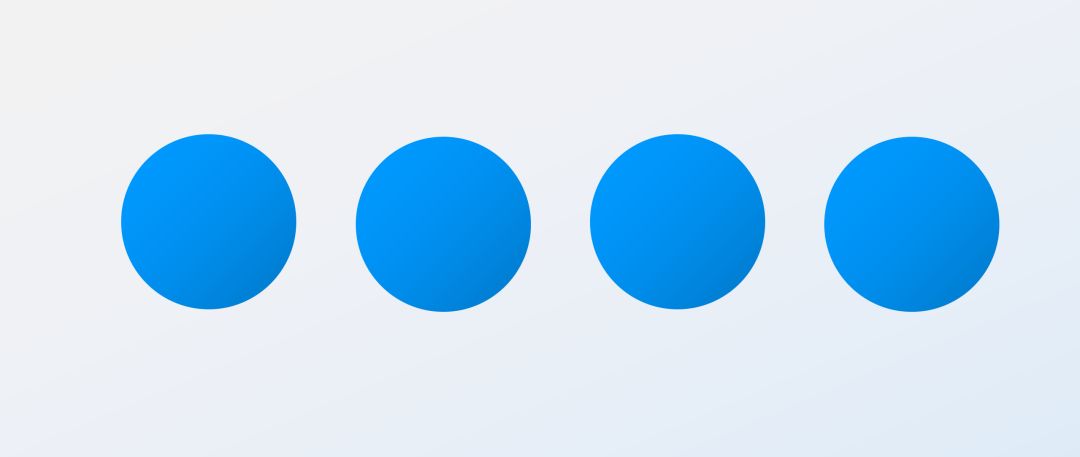
而加入我们看到这个页面,我们会说,这里有两个部分的内容,对吗?
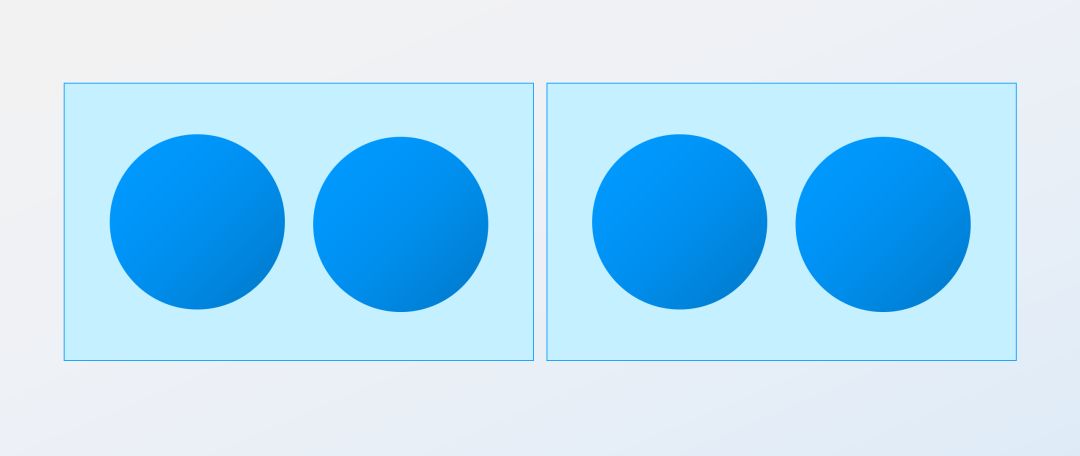
举个实际的例子。
比如,在封面标题四周添加一个线框,建立标题与副标题之间联系的同时,也可以让信息主题更加规整。

当然,除了添加矩形线框,我们还可以为标题添加三角形、圆形线框 ... ...


再举一个例子,我们在做人物介绍页时,人物主体和介绍信息会显的有些松散。
像下面这个案例一样:

假如我们给页面添加几何线框,通过线框我们构建了人物主体与介绍信息的联系,同时也丰富页面的层次结构:

规整页面元素
在制作PPT时,页面中往往会出现页面元素过多,显得页面过于凌乱的情况。
那么,使用线框作为一个容器,将凌乱的元素放置在线框中,进而规整页面中的信息,可以很好的提升页面中的整洁程度。
举个例子,大家感受一下。
没有使用线框,虽然不同的信息板块有一定位置上的划分,但整体页面依旧显得凌乱不够整齐。
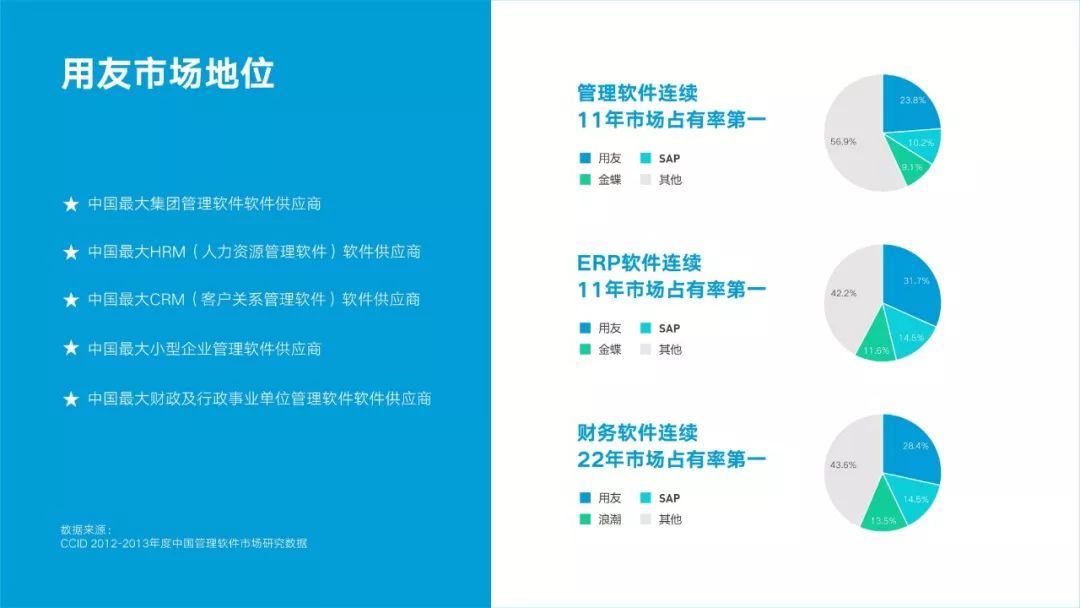
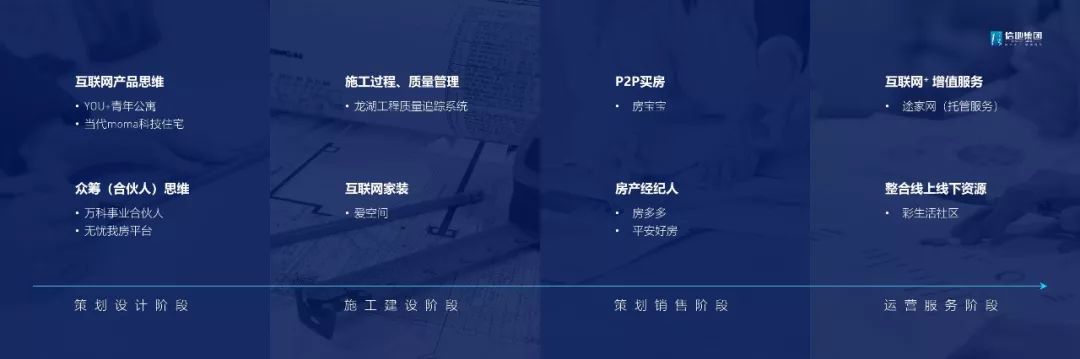
通过添加线框,界定了文本信息的视觉范围,从而让页面内容显得更加规整。
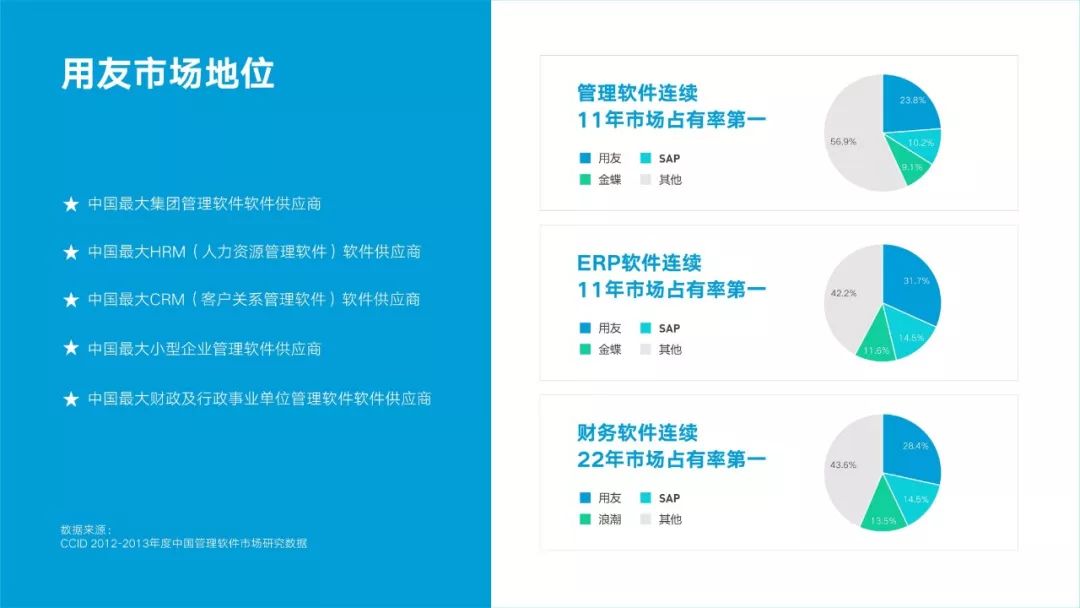
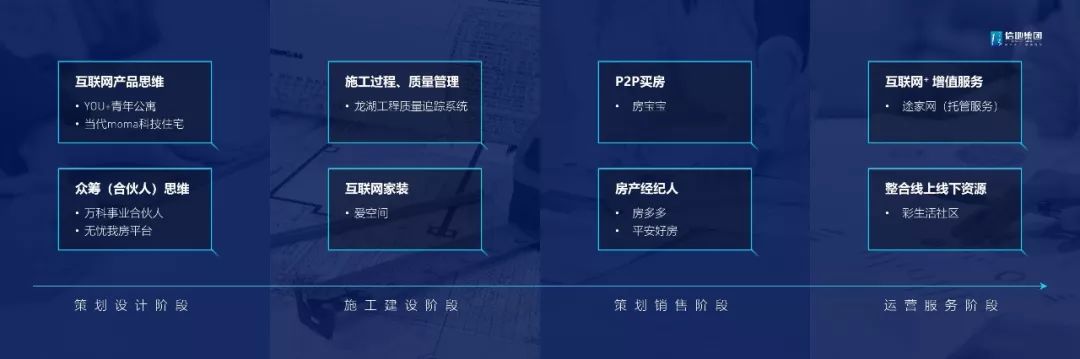
聚焦视线,强调页面重点信息
线框可以起到很好的强调作用。
我们可以通过改变线框的粗细程度、填充颜色来突出页面中的重点内容,可以让受众一眼看到页面的中的信息。
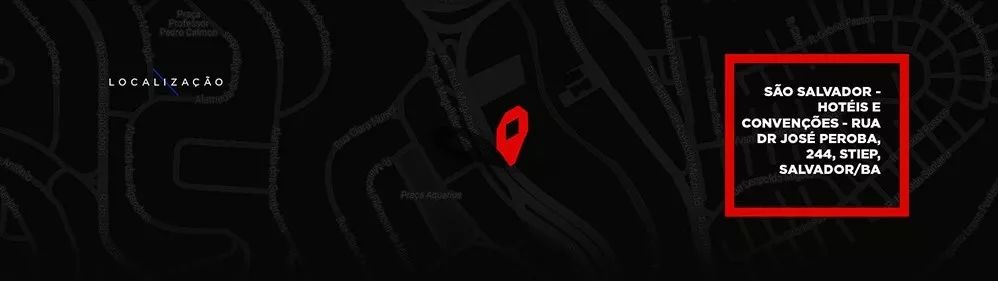
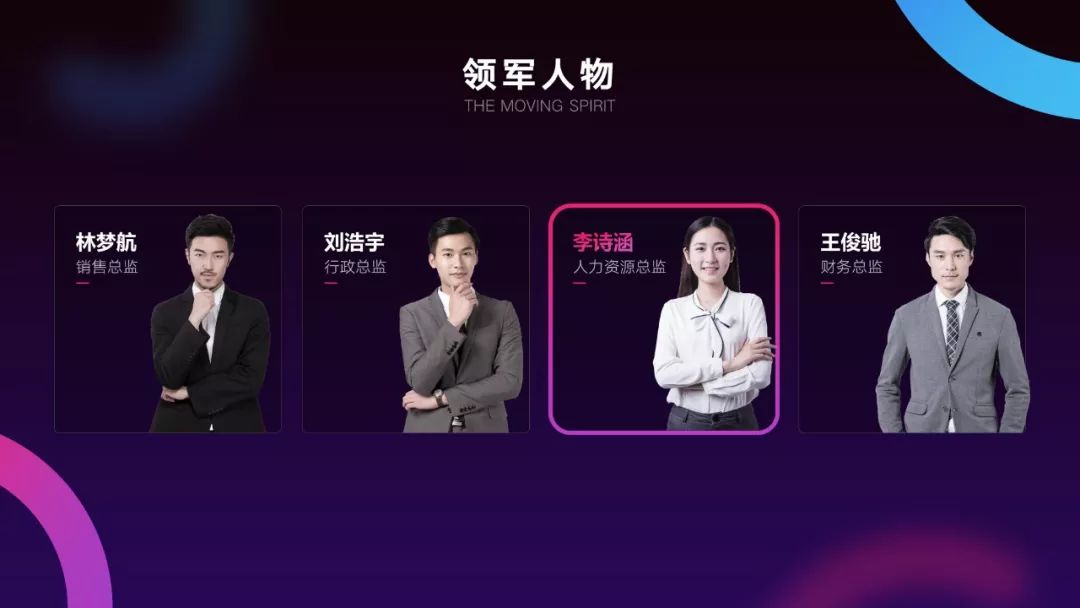
作为设计元素,提升页面设计感
我们可以利用线框和图像,做出穿插效果来提升整体页面的设计感,增强页面的视觉效果。


还有,当我们在制作封面时,单纯的放置标题,会让页面显得十分单调。通过在标题底部增加一些几何线框,可以让也页面更具层次感:

以上,就是线框在PPT中常用的一些手法。希望这篇文章,能够对你有所帮助。
原标题:把普通的PPT线框玩出创意,你需要知道这4个方法
原作者:旁门左道PPT 微信号:pangmenzd 自媒体大咖进驻3
学到了,666!0
一脸懵逼3
看傻了,神仙操作3
不学我也会!3
一派胡言~~~
发布于:2020-12-02 14:08:29
浏览量:1285
发布于:2020-12-02 14:08:22
浏览量:1555
发布于:2020-12-02 14:08:08
浏览量:1903
发布于:2020-12-02 14:07:59
浏览量:2649
发布于:2020-12-02 14:07:49
浏览量:1453
发布于:2020-12-02 14:07:39
浏览量:1830

发布于:2020-06-30 14:35:07
浏览量:3000
发布于:2020-07-04 15:24:31
浏览量:2999
发布于:2020-07-06 14:28:42
浏览量:2977
发布于:2020-07-08 11:41:14
浏览量:2973
发布于:2020-07-14 11:50:04
浏览量:2972
发布于:2020-06-11 12:25:25
浏览量:2959